นี่อาจเป็นหนึ่งในคุณสมบัติ Edge ที่มีประโยชน์ที่สุด
- ฟีเจอร์นี้เผยแพร่บน Edge Canary แล้ว อย่างไรก็ตาม Edge Dev ยังไม่มี
- มันอาจจะออกสู่เวอร์ชันเสถียรของ Edge เร็วๆ นี้
- หากเป็นเช่นนั้น นี่อาจกลายเป็นคุณสมบัติที่มีประโยชน์มากที่สุดเท่าที่เคยมีมาในเบราว์เซอร์
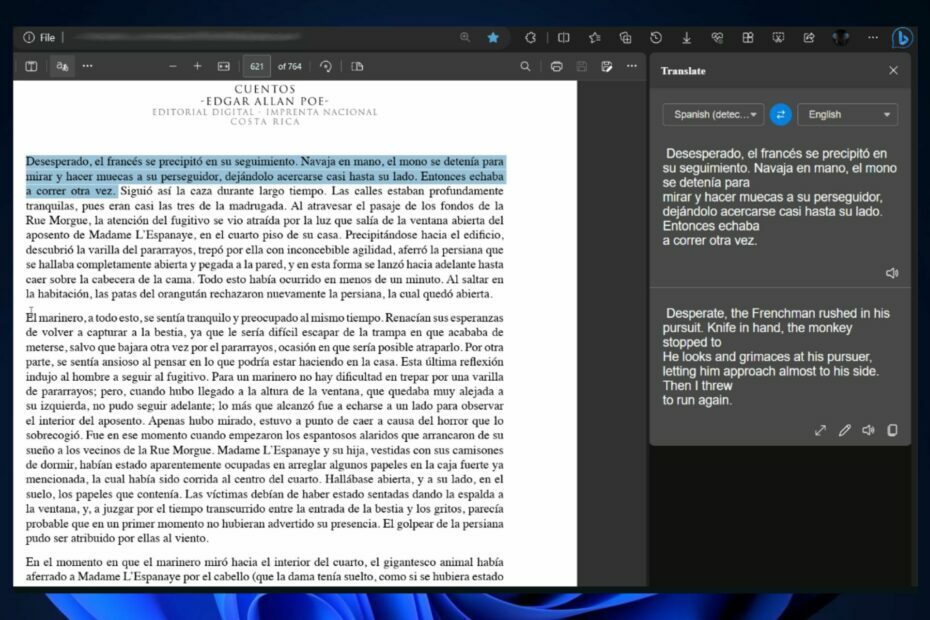
โปรแกรมอ่าน PDF ของ Microsoft Edge มีมาระยะหนึ่งแล้ว แต่เพิ่งมาไม่นานนี้เอง แอพได้รับปุ่มพิเศษบนแถบเครื่องมือหรือไม่ในเวอร์ชัน Canary Edge มีตัวเลือกการแปลก่อนที่ปุ่มนั้นจะปรากฏขึ้น และเบราว์เซอร์จะให้คุณแปลข้อความที่เลือก
อย่างไรก็ตาม ดูเหมือนว่ายักษ์ใหญ่ด้านเทคโนโลยีจาก Redmond กำลังก้าวไปไกลกว่านี้อีกเล็กน้อย และในครั้งนี้ โปรแกรมอ่าน PDF ช่วยให้ผู้ใช้แปลข้อความที่เลือกแบบเรียลไทม์ ตามที่ผู้ที่ชื่นชอบ Windows @Leopeva64.
คุณลักษณะนี้เปิดใช้งานและทำงานใน Edge Canary (น่าเสียดายที่ไม่ได้อยู่ใน Edge Dev ตามที่เราตรวจสอบแล้ว แต่ อาจถูกเพิ่มลงในช่อง) และผู้ใช้จะไม่ต้องเปิดเมนูบริบทเพื่อเริ่ม การแปล
แต่โปรแกรมอ่าน PDF จะแปลข้อความโดยอัตโนมัติเมื่อคุณเลือก และจะเปลี่ยนการแปลตามจำนวนข้อความที่เลือก
วิธีเปิดใช้งานการแปลสดใน Microsoft Edge
สมมติว่าฟีเจอร์นี้จะเปิดตัวในช่องทางเสถียรของ Edge การเปิดใช้งานการแปลสดก็ไม่ใช่เรื่องยาก
คุณจะต้องตรวจสอบให้แน่ใจว่าได้เลือกปุ่มแปลจากแถบเครื่องมือแล้ว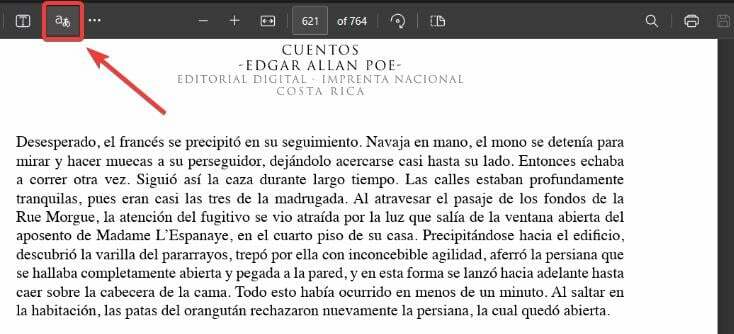
เมื่อคุณทำเช่นนั้น คุณสามารถเลือกส่วนใดก็ได้ของข้อความ และ Microsoft Edge จะแปลข้อความนั้นให้คุณทันที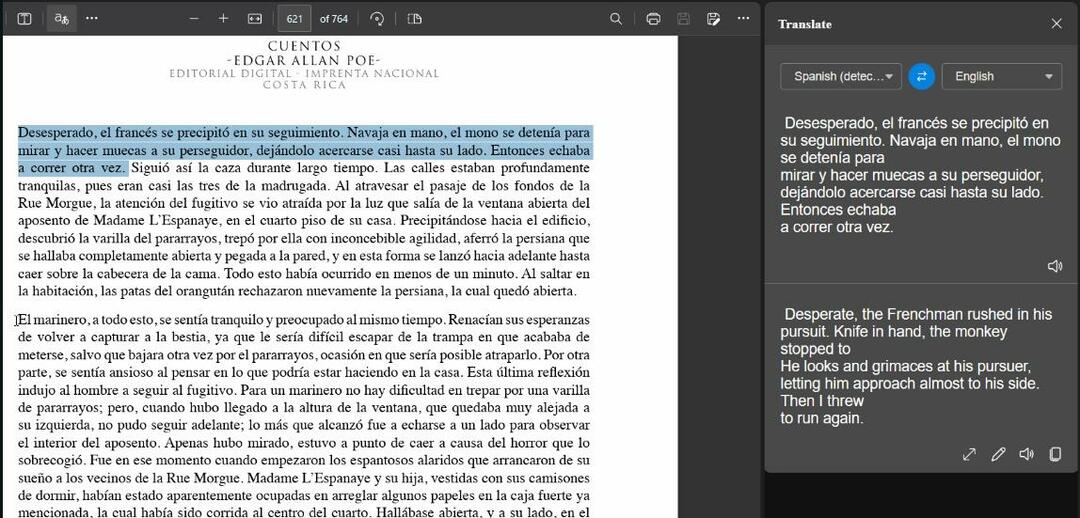
คุณไม่จำเป็นต้องทำอะไรเลย เนื่องจาก Microsoft Edge จะดำเนินการโดยอัตโนมัติ เบราว์เซอร์จะเปิดแถบด้านข้างการแปลโดยอัตโนมัติ และที่นั่นจะแสดงการแปลสด
ถ้าคุณจำได้, เรากล่าวถึงเมื่อเร็ว ๆ นี้ เราไม่ทราบเหตุผลเบื้องหลังปุ่มแปลใหม่ในแถบเครื่องมือของโปรแกรมอ่าน Edge PDF ตอนนั้นเราบอกไว้ว่าอาจจะใช้แปลเอกสารทั้งฉบับในคราวเดียวก็ได้ แต่เราไม่ทราบแน่ชัด
ตอนนี้ดูเหมือนว่าปุ่มนี้จะอนุญาตให้เปิดใช้งานการแปลสดภายในเอกสารได้ อย่างไรก็ตาม นี่เป็นหนึ่งในคุณสมบัติที่มีประโยชน์ที่สุดของแอปนี้ ซึ่งช่วยให้สามารถแปลได้อย่างราบรื่นโดยไม่ต้องกลับไปกลับมา
คุณคิดอย่างไรเกี่ยวกับ Microsoft Edge ที่มีการแปลสด คุณตื่นเต้นที่จะลองหรือไม่?
